| Oracle® Fusion Middlewareパッチ適用ガイド 11g リリース1(11.1.1.6.0) B61412-05 |
|
 前 |
 次 |
この付録には、次に示すOracle Portal、Forms、ReportsおよびDiscovererのパッチ・セット・インストーラの画面のスクリーンショットと説明が含まれています。
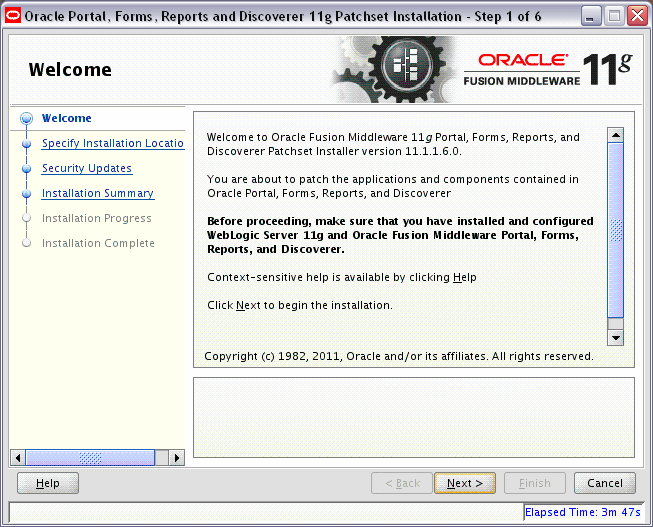
このページはOracle Fusion Middlewareインストーラの導入ページであり、次の2つの重要な情報が示されます。
インストーラの支援によって実行できるタスクの概要を示す左側のナビゲーション・ペイン。ナビゲーション・ペインの各項目は、ソフトウェアのインストールに必要な情報を入力するためにインストーラで表示される個々の画面を表します。
インストールを続行する前に満たしておく必要のある前提条件の情報。
この画面の情報を注意深く確認し、必要なすべての前提条件を満たしていることを確認します。
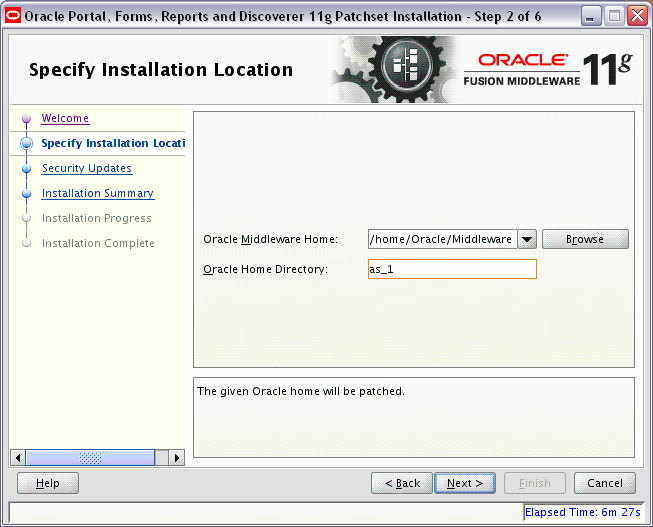
この画面を使用して、パッチを適用するOracleホーム・ディレクトリを特定します。
次の表で、このページに表示されるフィールドについて説明します。
| フィールド | 説明 |
|---|---|
|
Oracle Middlewareホーム |
このフィールドを使用して、既存のOracle Middlewareホーム・ディレクトリの絶対パスを指定します。これはOracle WebLogic Serverのインストール時に作成されたディレクトリです。Middlewareホームのフルパスがわからない場合、「参照」をクリックして、システムの既存のディレクトリを選択できます。 |
|
Oracleホーム・ディレクトリ |
このフィールドを使用して、Oracle Middlewareホーム内の既存の製品のOracleホーム・ディレクトリを指定します。これは、このインストールでパッチが適用されるディレクトリです。 注意: Windowsオペレーティング・システムでインストールを実行している場合は、ディレクトリ・パスが有効であり、円記号を2つ(\\)使用していないことを確認してください。 注意: すでにパッチが適用されているOracleホーム・ディレクトリを指定した場合、エラー・メッセージが表示され、インストールは続行されません。Oracleホームへのパッチの再適用はサポートされていません。 |
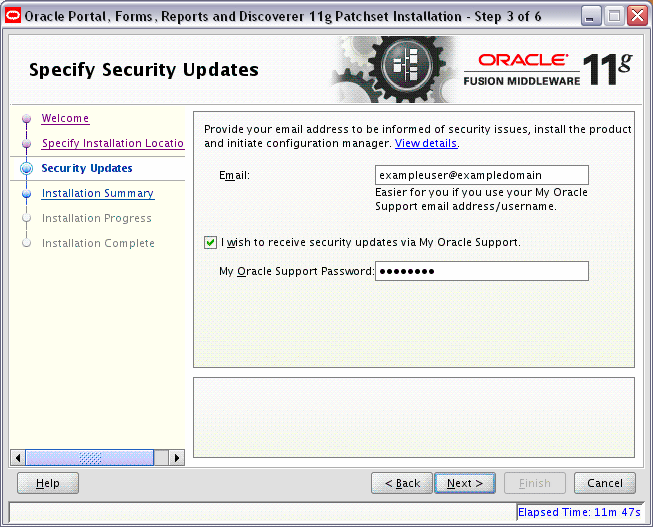
この画面を使用してMy Oracle Supportアカウント情報を入力すると、最新の製品情報およびセキュリティ・アップデートをMy Oracle Supportアカウントを介して受け取ることができます。
次の表で、この画面のフィールドについて説明します。
| 要素 | 説明 |
|---|---|
|
電子メール |
My Oracle supportへの登録に使用した電子メール・アドレスを入力します。 |
|
セキュリティ・アップデートをMy Oracle Support経由で受け取ります |
My Oracle Supportアカウントを持っていて、My Oracle Support経由でセキュリティ・アップデートを受け取ることを示すには、このチェック・ボックスを選択します。 |
|
My Oracle Supportのパスワード |
My Oracle Supportアカウントのパスワードを入力します。 |
セキュリティ・アップデートについて登録しない場合、またはMy Oracle Supportアカウントを持っていない場合、この画面のフィールドはすべて空白のままにします。選択の確認を求められたら、ダイアログ・ボックスで「はい」をクリックします。
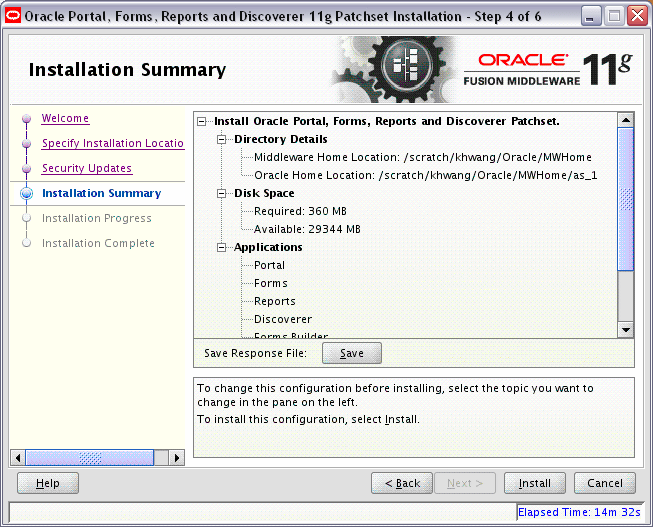
この画面には、このセッションでの選択内容のサマリーが表示されます。次の情報が含まれています。
パッチの適用対象となるソフトウェアの場所
パッチのインストールに使用されるディスク領域の容量
パッチの適用対象となるアプリケーション
この画面の情報を入念に確認し、次のいずれかを行います。
パッチのインストールを開始する前に構成を変更する場合、ナビゲーション・ペインを使用して、戻って編集するインストーラ画面を選択します。
情報に問題がない場合、「インストール」をクリックしてインストール処理を開始します。
この構成をテキスト・ファイル(レスポンス・ファイル)に保存する場合は、「保存」をクリックします。この結果生成されるレスポンス・ファイルは、後で同じインストールをコマンドラインから実行する場合に使用できます。
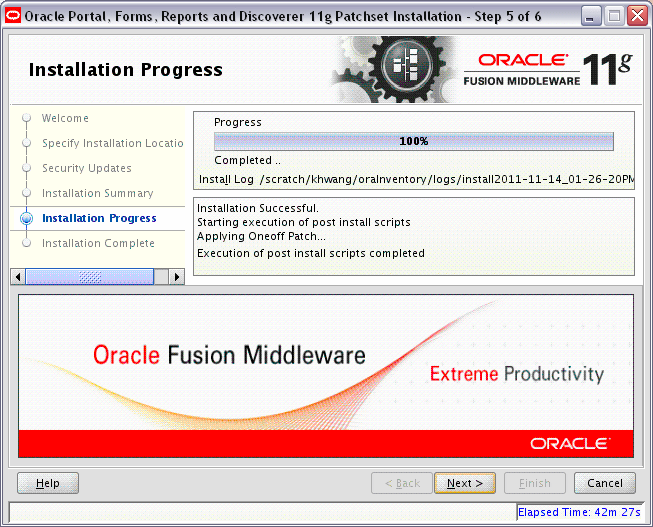
この画面には、インストールの進行状況が表示されます。
インストールの完了前に中止する場合は、「取消」をクリックします。これを実行すると、部分的にインストールされた状態になります。つまり、「取消」をクリックする前にシステムにインストールされたソフトウェアの一部はシステムに残るため、手動で削除する必要があります。
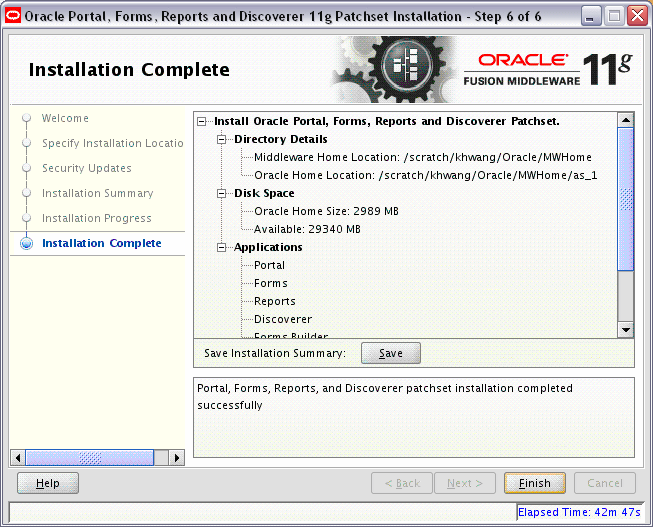
この画面には、完了したインストールの要約が表示されます。
後で参照できるようにこの要約情報をテキスト・ファイルに保存するには、「保存」をクリックします。
「終了」をクリックして画面を終了します。